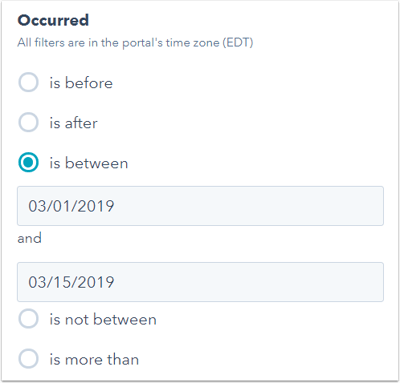- Baza wiedzy
- Marketing
- Reklamy
- Utwórz listę na podstawie interakcji z reklamami
Utwórz listę na podstawie interakcji z reklamami
Data ostatniej aktualizacji: 8 kwietnia 2025
Po połączeniu kont Facebook Ads, Google Ads i LinkedIn Ads z HubSpot można segmentować kontakty na listach na podstawie ich interakcji z reklamami w każdej sieci. Interakcje z reklamami obejmują sytuacje, w których użytkownicy klikają reklamy lub przesyłają formularz po zaangażowaniu się w reklamę.
Każdy filtr interakcji z reklamami reprezentuje interakcję z reklamą, którą można śledzić, na przykład identyfikując kontakty, które przeszły do Twojej witryny z określonej kampanii Google Ads.
Uwaga:
- Aby korzystać z filtrów interakcji reklam, odpowiednie konta reklam muszą być połączone z HubSpot, automatyczne śledzenie reklam musi być włączone, a docelowy adres URL kampanii reklamowej musi zawierać kod śledzenia HubSpot.
- Filtry interakcji reklam odzwierciedlają informacje zawarte w działaniach reklamowych na osiach czasu kontaktów. Informacje te nie są odzwierciedlane w żadnych właściwościach kontaktu.
Filtry interakcji reklam
| Identyfikator reklamy na Facebooku Nazwa reklamy na Facebooku Identyfikator grupy reklam na Facebooku Nazwa grupy reklam na Facebooku Identyfikator kampanii na Facebooku Nazwa kampanii na Facebooku Typ reklamy na Facebooku Wystąpił |
Identyfikator reklamy Google Ads Nazwa reklamy Google Ads Identyfikator grupy reklam Google Ads Nazwa grupy reklam Google Ads Identyfikator kampanii Google Ads Nazwa kampanii Google Ads Typ reklamy Google Ads Wystąpił Identyfikator słowa kluczowego Google Ads Nazwa słowa kluczowego Google Ads |
Identyfikator reklamy LinkedIn Nazwa reklamy LinkedIn Identyfikator kampanii LinkedIn Nazwa kampanii LinkedIn Identyfikator grupy kampanii LinkedIn Nazwa grupy kampanii LinkedIn Typ reklamy LinkedIn Wystąpił |
Użyj filtrów interakcji reklam, aby utworzyć listy
- Na swoim koncie HubSpot przejdź do sekcji CRM > Segmenty.
- W prawym górnym rogu kliknij Utwórz listę.
- W lewym panelu wybierz opcję Contact-based, aby utworzyć listę kontaktów, lub Company-based, aby utworzyć listę firm.
- W prawym panelu wprowadź nazwę listy, a następnie wybierz opcję Lista aktywna lub Lista statyczna.
- W prawym górnym rogu kliknij przycisk Dalej.
- W sekcji Typ filtra wybierz opcję Interakcje reklam.
- Kliknij nazwę filtra interakcji reklam, a następnie odpowiednio doprecyzuj filtr.
Filtrowanie według identyfikatora zasobu reklamowego
Jeśli znasz identyfikator zasobu reklamowego (np. identyfikator reklamy, zestawu reklam, grupy reklam, kampanii reklamowej lub grupy kampanii reklamowej), według którego chcesz filtrować, kliknij menu rozwijane pod przyciskiem radiowym is any of, a następnie wprowadź identyfikator zasobu reklamowego. Każdy filtr ID obsługuje również wyszukiwanie według nazwy zasobu, ale jeśli wiele zasobów ma tę samą nazwę, wszystkie zostaną wyświetlone.

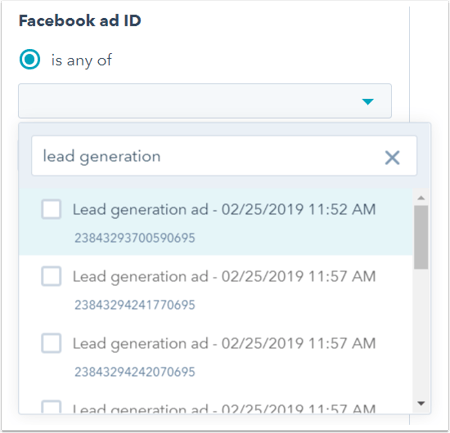
Filtrowanie według nazwy zasobu reklamowego
Filtry nazw interakcji reklam umożliwiają częściowe dopasowania (tj. zawiera, zaczyna się od i kończy na). W wyszukiwaniu według nazwy podmiotu rozróżniana jest wielkość liter.

Filtrowanie według daty wystąpienia interakcji reklamowej
Filtr Wystąpiła interakcja z reklamą umożliwia określenie okresu czasu dla interakcji z reklamą.